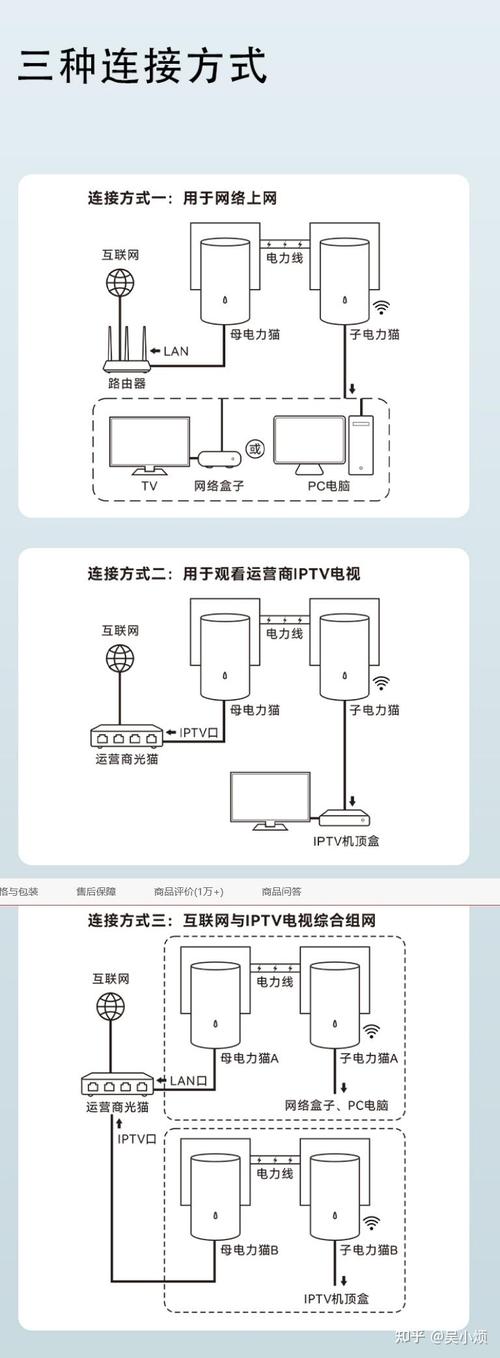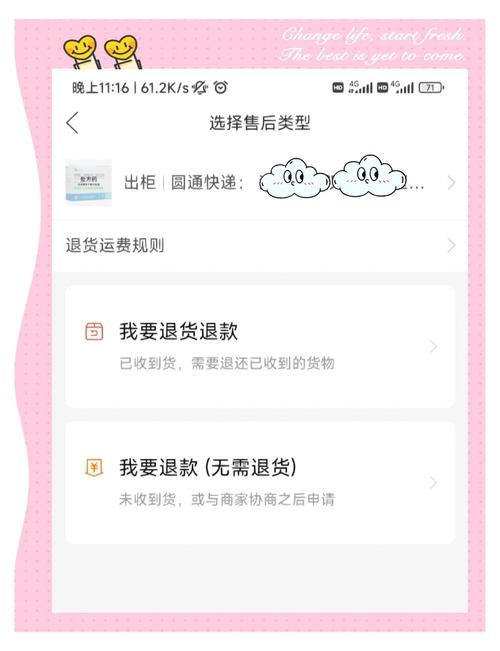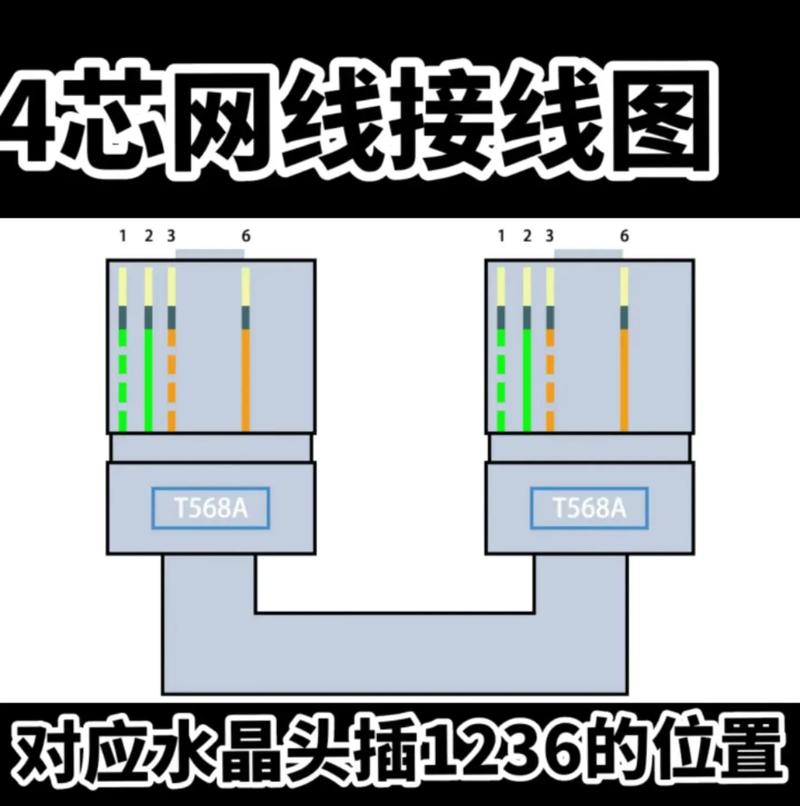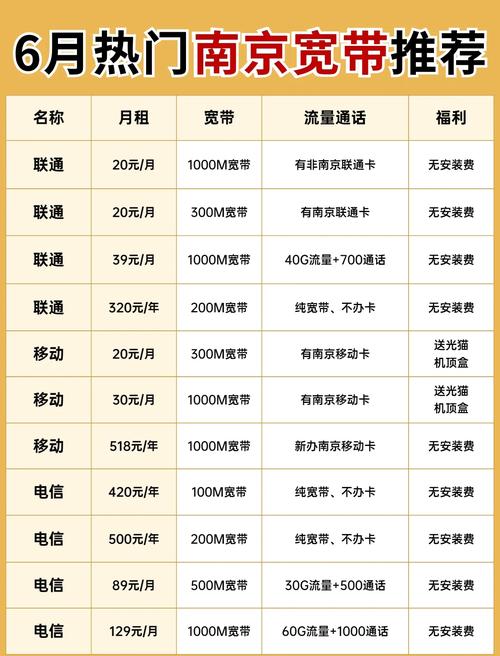如何连接宽带线?电脑如何设置上网?
宽带连接是家庭和办公环境中常见的上网方式,它通过物理线路将互联网信号传输到电脑,实现高速网络访问,对于许多用户来说,正确连接宽带线可能有些复杂,但掌握基本步骤后,整个过程会变得简单高效,下面,我将详细介绍如何一步步完成宽带线的连接,并分享一些实用技巧,帮助你快速上手。
所需设备准备
在开始连接前,你需要准备好以下设备:
- 宽带调制解调器:这是接收互联网信号的核心设备,通常由网络服务提供商提供。
- 路由器(可选):用于扩展网络覆盖,允许多台设备同时连接。
- 以太网线:也称为网线,用于连接调制解调器、路由器和电脑。
- 电脑:确保电脑有可用的以太网端口或适配器。
- 电源适配器:为调制解调器和路由器供电。
检查这些设备是否齐全,并确保它们处于良好状态,如果缺少任何部件,可以联系网络服务商获取支持。
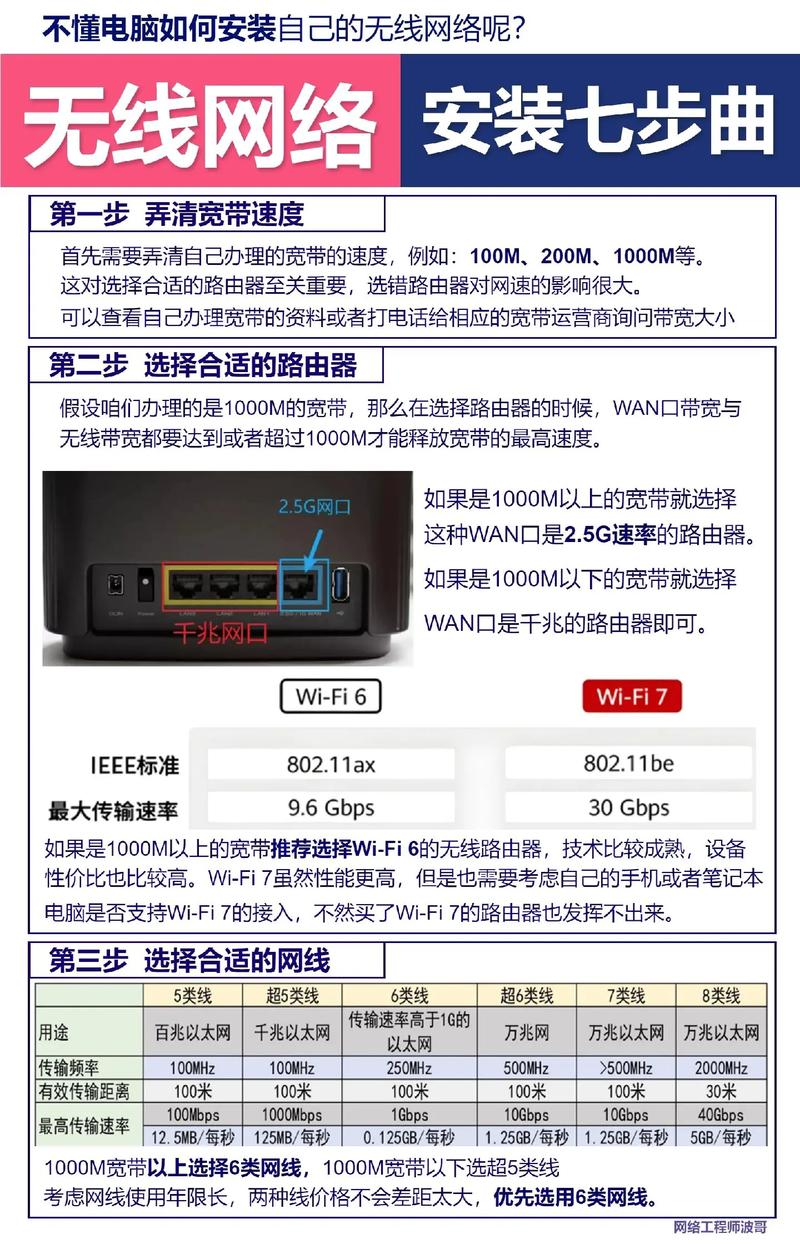
物理连接步骤
第一步是完成硬件连接,按照以下顺序操作,避免信号干扰或错误:
- 连接调制解调器:将宽带线(通常是从墙上的接口引出)插入调制解调器的“WAN”或“Line”端口,用电源适配器接通调制解调器的电源,等待指示灯稳定亮起,这表示设备已成功接收信号。
- 添加路由器(如果使用):用一根以太网线,一端插入调制解调器的“LAN”端口,另一端插入路由器的“WAN”端口,接通路由器电源,并观察指示灯是否正常闪烁,路由器能帮助创建无线网络,但如果你直接连接电脑,可以跳过这一步。
- 连接电脑:取另一根以太网线,一端插入调制解调器或路由器的“LAN”端口,另一端插入电脑的以太网口,大多数笔记本电脑和台式机都有这个端口,如果电脑没有,可以使用USB转以太网适配器。
完成这些连接后,检查所有线缆是否牢固插入,避免松动导致信号中断,调制解调器和路由器的指示灯会显示连接状态,Internet”灯亮起表示网络已就绪。
软件配置与网络设置
硬件连接完成后,需要在电脑上进行软件设置,以确保网络识别和访问互联网,不同操作系统步骤略有差异,但基本流程相似:
-
Windows系统:
- 打开“控制面板”或“设置”菜单,选择“网络和 Internet”选项。
- 点击“网络和共享中心”,然后选择“更改适配器设置”。
- 右键点击“以太网”连接,选择“属性”,在列表中找到“Internet协议版本4(TCP/IPv4)”,并确保设置为“自动获取IP地址”和“自动获取DNS服务器地址”,这通常由路由器自动分配,无需手动输入。
- 保存设置后,重启电脑或刷新网络连接,打开浏览器,尝试访问一个网站,如搜索引擎,检查是否能正常加载。
-
macOS系统:
- 进入“系统偏好设置”,选择“网络”。
- 在左侧列表中选择“以太网”,点击“高级”按钮。
- 在“TCP/IP”选项卡中,设置配置为“使用DHCP”,这允许自动获取网络参数。
- 应用更改后,测试网络连接,例如通过Safari浏览器访问网页。
如果网络无法连接,可能是IP地址冲突或驱动程序问题,你可以尝试重启调制解调器和路由器,或更新电脑的网络驱动程序,确保防火墙或安全软件没有阻止网络访问。

常见问题与解决方法
在连接过程中,可能会遇到一些典型问题,这里列出几种情况及其应对方式:
- 网络指示灯不亮:检查电源和线缆连接是否牢固,如果调制解调器指示灯异常,可能是信号问题,联系网络服务商进行诊断。
- 电脑无法识别连接:确认以太网端口是否损坏,或尝试更换网线,在电脑上运行网络故障排除工具,通常能自动修复常见错误。
- 速度慢或断线:这可能是由于信号干扰或设备过热,确保调制解调器和路由器放置在通风良好的位置,并远离其他电子设备,定期重启设备也能改善性能。
根据我的经验,大多数连接问题源于简单的疏忽,比如线缆未插紧或设置错误,耐心检查每一步,往往能快速解决,如果你对技术细节不熟悉,可以参考设备说明书或在线资源,但务必选择可靠的信息来源。
安全与维护建议
宽带连接不仅关乎速度,还涉及网络安全,我建议定期更新路由器固件,以防范潜在漏洞,设置强密码保护无线网络,避免未经授权的访问,对于家庭用户,启用防火墙和加密功能能有效保护隐私。
从个人角度看,掌握宽带连接的基本技能不仅能提升日常上网效率,还能培养独立解决问题的能力,在这个数字时代,网络已成为生活的一部分,学会自己处理连接问题,可以减少对专业支持的依赖,同时增强对技术的理解,如果你在操作中遇到困难,不妨多尝试几次,或向有经验的朋友请教,实践往往是最好的学习方式。